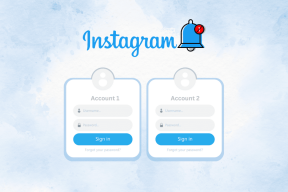8 beste Möglichkeiten, um Google Fotos zu reparieren, die bei der Vorbereitung auf das Backup hängen geblieben sind
Verschiedenes / / November 29, 2021
Ein Backup von wichtigen und unvergesslichen Bildern zu machen ist eines meiner Favoriten Google Fotos-Funktionen. Leider können einige Benutzer ihre Mediendateien nicht in der Cloud speichern, weil die Google Fotos-App bleibt beim Hochladen ihrer Fotos und Videos stecken. Wenn das Backup-Problem nicht netzwerkbezogen ist, sind oft einige Probleme mit der Fotos-App die Schuldigen.

In diesem Artikel haben wir acht (8) todsichere Wege identifiziert, um Ihr Google Fotos-Sicherung läuft wieder, wenn es stecken bleibt. Schau sie dir an.
1. Löschen Sie den Google Fotos-Cache
Dies ist eine effektive Lösung für viele Google Fotos-Probleme auf jedem Android-Gerät. Wenn Sie bemerkt haben, dass Ihre Fotos-App träge arbeitet oder einige Funktionen (Foto-Backup & -Synchronisierung) nicht richtig funktionieren, sollten Sie lösche den Cache der App um das Problem zu lösen. Hier erfahren Sie, wie Sie es schaffen.
Schritt 1: Öffnen Sie das Einstellungsmenü Ihres Telefons und tippen Sie auf die Option "Apps & Benachrichtigungen".

Schritt 2: Tippen Sie auf die Option "Alle Apps anzeigen".

Schritt 3: Suchen und tippen Sie auf die Fotos-App.

Schritt 4: Tippen Sie auf die Option "Speicher & Cache".

Schritt 5: Tippen Sie anschließend auf das Symbol Cache leeren.

Versuchen Sie nun erneut, eine Sicherungskopie Ihrer Fotos zu erstellen, und prüfen Sie, ob die Phase "Vorbereitung für die Sicherung" überstanden ist. Wenn die App immer noch in diesem Zustand hängen bleibt, versuchen Sie es mit dem nächsten Fix unten.
2. Überprüfen Sie das Backup & Sync-Konto
Wenn Ihre Google Fotos-App in der Phase "Vorbereitung zum Sichern" feststeckt, möchten Sie sicherstellen, dass das primäre Sicherungskonto Ihres Telefons und das Sicherungskonto der Fotos-App identisch sind.

Diese Methode hat für viele Benutzer die Magie gewirkt die dieses Problem auf ihrem Gerät festgestellt hatten. Führen Sie die folgenden Schritte aus, um sicherzustellen, dass die allgemeine Sicherung Ihres Telefons und die Sicherung von Google Fotos mit demselben Konto synchronisiert werden.
Schritt 1: Starten Sie das Einstellungsmenü Ihres Telefons und wählen Sie System.

Schritt 2: Tippen Sie auf die Dropdown-Schaltfläche Erweitert und wählen Sie Backup.


Schritt 3: Tippen Sie auf Konto.

Schritt 4: Wenn mehrere Konten mit Ihrem Gerät verbunden sind, wählen Sie Ihr bevorzugtes primäres Sicherungskonto aus.

Schritt 5: Tippen Sie auf der nächsten Seite auf OK, um Ihre Auswahl zu bestätigen.

Schritt 6: Wenn sich das von Ihnen ausgewählte primäre Konto von Ihrem Google Fotos-Sicherungskonto unterscheidet, werden Sie aufgefordert, es in das primäre Sicherungskonto Ihres Geräts zu ändern. Tippen Sie auf Ändern, um fortzufahren.

Um zu bestätigen, dass das Sicherungskonto der Fotos-App mit dem primären Sicherungskonto Ihres Telefons identisch ist, führen Sie alternativ die folgenden Schritte aus.
Schritt 1: Starten Sie die Fotos-App und tippen Sie auf das Hamburger-Menüsymbol.

Schritt 2: Einstellungen auswählen.

Schritt 3: Wählen Sie „Backup & Sync“ und überprüfen Sie, ob das Backup-Konto mit dem primären Backup-Konto Ihres Geräts übereinstimmt.

Wenn dies nicht der Fall ist, tippen Sie auf das aktuelle Sicherungskonto und wählen Sie das Konto aus, das dem primären Sicherungskonto Ihres Geräts entspricht.


3. Google Fotos aktualisieren
Sie möchten auch sicherstellen, dass Ihre Fotos-App auf dem neuesten Stand ist. Die App-Updates bringen neue Funktionen zusammen mit verbesserter Leistung und Fehlerbehebungen. Sie sollten Ihre Fotos-App aktualisieren und erneut versuchen, eine Sicherungskopie Ihrer Fotos zu erstellen.
Fotos-App aktualisieren (Play Store)
4. Überprüfen Sie den Speicher des Backup-Kontos
Google Fotos kann beim Erstellen einer Sicherung Ihrer Bilder und Videos stecken bleiben, wenn Ihr Sicherungskonto das Speicherlimit erreicht hat. Einem typischen Google-Konto werden 15 GB kostenloser Speicherplatz zugewiesen, der von Gmail, Google Drive und Google Fotos geteilt wird. Wenn Ihr freier Speicherplatz erschöpft ist, können Probleme beim Erstellen einer Mediensicherung mit Google Fotos auftreten. So überprüfen Sie, ob Ihr Google Fotos-Speicherkonto über genügend Speicherplatz für die Mediensicherung verfügt.
Schritt 1: Starten Sie die Fotos-App und tippen Sie auf das Hamburger-Menüsymbol.

Schritt 2: Einstellungen auswählen.

Schritt 3: Wählen Sie „Sichern & Synchronisieren“.

Schritt 4: Überprüfen Sie die Anzeige, um zu überprüfen, wie viel Speicherplatz Ihres Backup-Kontos verwendet wurde.

Wenn Sie die gesamten 15 GB aufgebraucht haben, können Sie entweder mehr Speicherplatz kaufen oder einige Dateien in Ihrem Gmail, Google Drive oder Google Fotos löschen.
5. Energiesparmodus deaktivieren
Der Android Battery Saver hilft Ihnen dabei, mehr Nutzungszeit aus Ihrem Akku herauszuholen. Dazu werden einige Hintergrundprozesse wie Image-Backup und -Synchronisierung vorübergehend angehalten. Wenn Ihre Google Fotos App in der Phase "Vorbereitung zum Sichern" hängen bleibt, schalten Sie den Energiesparmodus Ihres Geräts aus und versuchen Sie es erneut.
Sie können den Energiesparmodus direkt über die Benachrichtigungsleiste Ihres Telefons deaktivieren oder zu Einstellungen > Akku > Energiesparmodus navigieren und auf die Schaltfläche "Jetzt ausschalten" tippen.


6. SD-Karte entfernen
Wenn sich die Fotos (oder Videos), von denen Sie versuchen, ein Backup zu erstellen, auf der SD-Karte Ihres Geräts befinden, kann das Entfernen der Speicherkarte von Ihrem Gerät und das Wiedereinlegen dieses Problems beheben. Es ist so einfach, und interessanterweise haben viele Benutzer berichtet, wie effektiv diese Methode bei der Behebung des Problems "Vorbereitung zum Sichern" in der Fotos-App ist.


7. Gerät neustarten
Dies mag klischeehaft erscheinen, aber ein Neustart Ihres Smartphones ist auch eine effektive Lösung. Wenn Sie eine Sicherung in der Fotos-App gestartet haben, der Vorgang jedoch in der Phase „Vorbereitung für die Sicherung“ zu stecken scheint, starten Sie Ihr Gerät neu und versuchen Sie es erneut.

8. Google Fotos neu installieren
Möglicherweise kann Google Fotos keine Sicherung Ihrer Mediendateien erstellen, da einige der App-Daten beschädigt sind. Löschen und erneutes Installieren der App würde helfen, sie in ihren ursprünglichen, problemlosen Zustand zu versetzen.

Installieren Sie Google Fotos (Google Play Store)
Betrachten Sie diese Lösung als letzten Ausweg, wenn alle anderen oben aufgeführten Methoden das Problem nicht beheben. Möglicherweise verlieren Sie einige nicht synchronisierte Daten und müssen Ihre Google Fotos-Einstellungen und Personalisierungen von Grund auf neu konfigurieren.
Erinnerungen behalten
Mit Google Fotos können Sie eine Sicherungskopie Ihrer Fotos und Videos erstellen und von überall, jederzeit und von jedem Gerät aus darauf zugreifen. Mit den obigen Tipps zur Fehlerbehebung sollte die Google Fotos-App Sie nicht mehr daran hindern, ein Backup Ihrer Fotos und Videos in der Cloud zu erstellen.
Next Up: Möchten Sie wissen, was passiert, wenn Sie Bilder und Videos aus Google Fotos auf Android, iOS und im Web löschen? Sehen Sie sich den unten verlinkten Erklärer an, um Antworten zu erhalten.